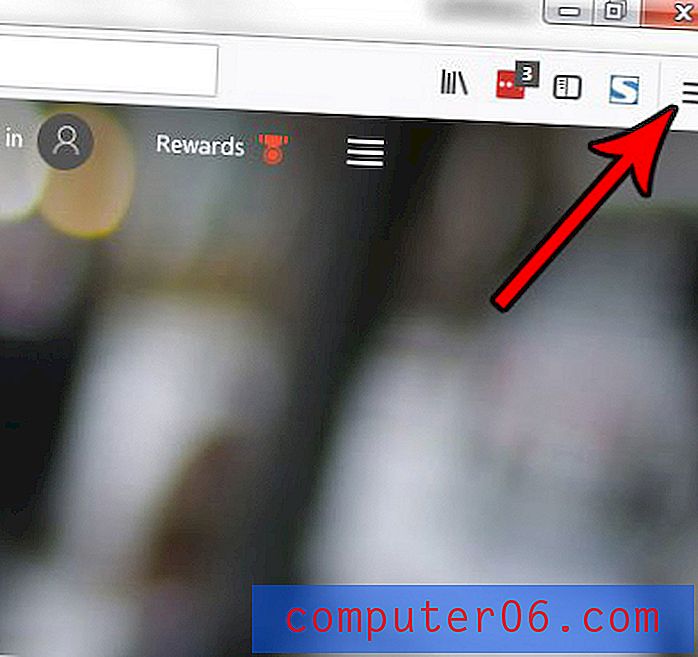Как да промените какво се случва, когато щракнете два пъти върху Airpod
Стъпките в това ръководство ще ви покажат как да коригирате настройката, която контролира какво се случва, когато щракнете два пъти върху един от вашите Airpods.
- Поставете Airpod в ухото си или отворете калъфа близо до вашия iPhone.
- Отворете приложението Настройки .
- Изберете опцията Bluetooth .
- Докоснете малкия аз отдясно на вашите Airpods.
- Изберете опцията наляво или надясно .
- Изберете какво се случва, когато щракнете два пъти.
Макар че може да изглежда, че на вашите Airpods няма много, всъщност можете да промените редица настройки за тях.
Въпреки факта, че техният вид не е видим интерфейс на Airpods, нито има бутони, като просто свържете Airpods към вашия iPhone, вие получавате достъп до шепа полезни настройки.
Една от тези настройки ви позволява да контролирате какво се случва, когато щракнете два пъти върху един от Airpods. Това дори може да бъде конфигурирано така, че да се случи нещо различно в зависимост от това кой Airpod двойно докоснете.
Нашият урок по-долу ще ви покаже как да получите достъп и да промените тези настройки, така че да можете да коригирате какво се случва, когато щракнете два пъти отляво или отдясно Airpod.
Как да промените Двойното докосване за Airpods
Стъпките в тази статия са извършени на iPhone 11 в iOS 13.3. Това ръководство предполага, че вече сте сдвоили Airpods с вашия iPhone.
Възможните опции за двойното докосване са:
- Siri
- Play / Pause
- Следваща песен
- Предишна песен
- от
Стъпка 1: Поставете Airpod в ухото си или отворете калъфа и го дръжте отворен близо до вашия iPhone.
Стъпка 2: Докоснете иконата за настройки .

Стъпка 3: Изберете опцията Bluetooth .
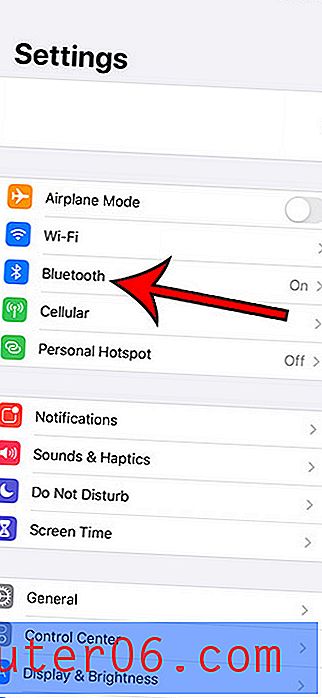
Стъпка 4: Докоснете бутона i вдясно от вашите Airpods.
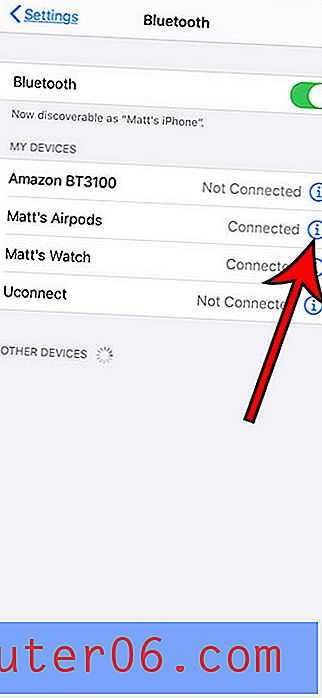
Стъпка 5: Изберете лявата или дясната опция под двойно докосване на Airpod .
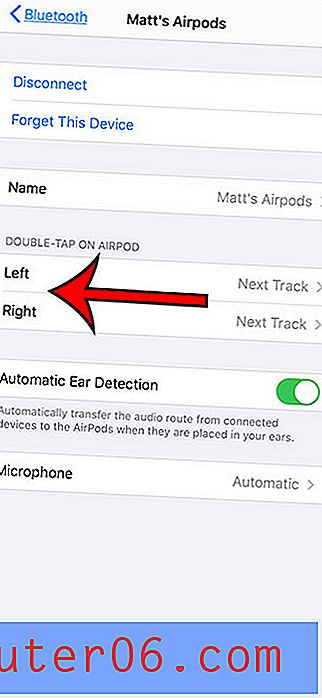
Стъпка 6: Изберете желаната опция за двойно докосване за избрания Airpod.
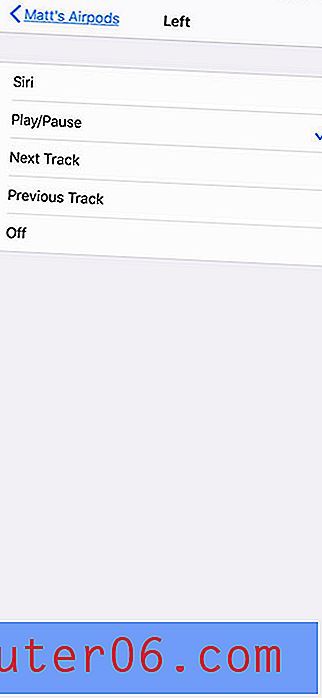
Научете за няколко начина за преглед на оставащия живот на батерията на Airpod, така че да знаете дали е необходимо да ги зареждате или не.